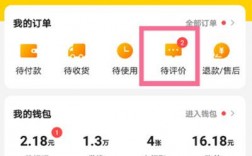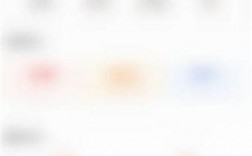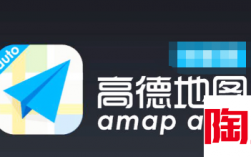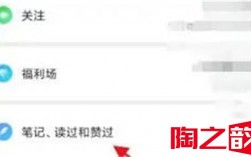如果win7上有程序卡主或崩溃,可以在任务管理器强制结束进程,但有些用户的Win7任务管理器失效了,无法结束进程,不知道怎么办的用户,来看看今天小编分享的Win7电脑任务管理器无法结束任务的修复方法。
系统之家win7旗舰版32位纯净版免激活镜像 [电脑系统]
大小:4.46 GB 类别:系统之家
立即下载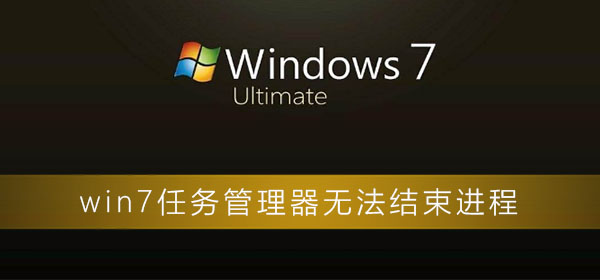
win7任务管理器无法结束进程修复方法
方法一
1、首先打开开始菜单中的运行,在运行对话框中输入“CMD”。回车打开命令提示符窗口;
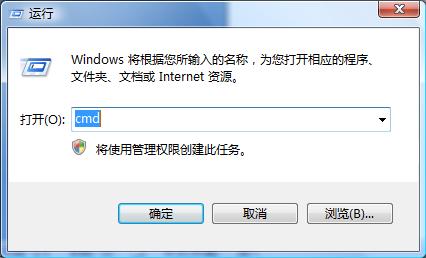
2、在打开的命令提示符窗口中然后输入:tasklist可以查看到现在所有进程。
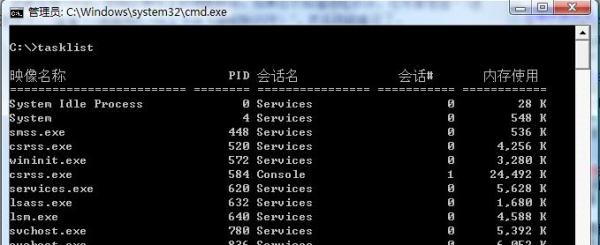
3、然后想要关闭进程的话,输入命令“Tskill+进程名”(只需要输入进程名,不用添加扩展名)就可以了。
注意事项:System、SMSS.EXE和CSRSS.EXE不能关闭。
方法二
通过system的权限来运行任务管理器taskmgr.exe,然后取得system权限后就可以结束任何进程了。
1、首先打开“开始--运行”,在打开的运行对话框中输入“CMD”,回车;
2、在打开的命令提示符窗口中输入“time /t ”获得现在的时间,比如是10:31。
3、接着输入at 10:33/interactive taskmgr.exe 命令,这样2分钟后就会自行启动任务管理器;
4、这样就可以在at命令运行的任务管理器,取得system的权限之后,这样就可以结束那些无法结束的进程了。